
- •Практический раздел содержание
- •Лабораторная работа №1
- •Основные понятия диаграмм классов uml
- •Классы, атрибуты, операции
- •Категории связей. Связь-зависимость
- •Связи-обобщения и механизм наследования классов в uml
- •Связи-ассоциации: роли, кратность, агрегация
- •Получение схемы реляционной базы данных из диаграммы классов uml
- •Лабораторная работа №2
- •Лабораторная работа №3
- •Лабораторная работа №4
- •Лабораторная работа №5
- •Лабораторная работа №6
- •3Апрос 6-2-1
- •3Апрос 6-2-2
- •Лабораторная работа №7
- •Лабораторная работа №8
- •Создание макроса
- •Сведения о построителе макросов
- •Создание изолированного макроса
- •Создание группы макросов
- •Создание внедренного макроса
- •Изменение макроса
- •Использование условий для контроля за действиями макроса
- •Примеры условных выражений в макросах
- •Лабораторная работа №9
- •Описание
- •Порядок обработки элементов оператора select:
- •Конструкция where
- •Конструкция group by
- •Конструкция having
- •Конструкция order by
- •Seller (Продавцы)
- •Sale (Продажи)
- •Supplier (Поставщики)
- •Goods (Товары)
- •Model (Модели)
- •Custom (Заказ)
- •Простые запросы
- •Агрегатные функции
- •Лабораторная работа №10
- •Многотабличные запросы
- •Примеры многотабличных запросов
- •Подзапросы и многотабличные запросы
- •Лабораторная работа №11
- •Операторы манипулирования данными
- •Лабораторная работа №12
- •Лабораторная работа №13
- •Примеры
- •Синтаксис
- •Примеры
- •Лабораторная работа №14
- •Лабораторная работа №15
- •Лабораторная работа №16
- •Лабораторная работа №17
- •Лабораторная работа №18
- •Лабораторная работа №19
- •Работа с данными
- •Состояния и режимы набора данных
- •Поля и класс tField
- •Типы полей и типы данных
- •Сортировка
- •Навигация
- •Фильтрация
- •Редактирование
- •Добавление и удаление
- •Лабораторная работа №20
- •Лабораторная работа №21
- •Лабораторная работа №22
- •Лабораторная работа №23
- •Компонент dbCtrlGrid
- •Лабораторная работа №24
- •Импорт информации из Delphi в Word
- •1. Как определить установлен ли Excel
- •2. Как определить запущен ли Excel
- •3. Как вывести данные в Excel
- •Лабораторная работа №25
- •Поиск и фильтрация данных в Delphi
- •Общие положения
- •Поиск данных
- •Лабораторная работа №26
- •Лабораторная работа №27
- •Отчеты в Delphi
- •Лабораторная работа №28
- •Лабораторная работа №29
- •Лабораторная работа №30
- •Лабораторная работа №31
- •Лабораторная работа №32
- •Стандартные функции php для работы с MySql
- •Пример простейшей поисковой системы на php
- •Сортировка таблиц
- •Лабораторная работа №33
- •Работа с соединениями
- •Постоянные соединения с базами данных
- •Лабораторная работа №34
- •Создание бд и таблиц
- •Создание бд и таблиц с помощью php
- •Создание бд и таблиц с использованием phpMyAdmin
- •Лабораторная работа №35
- •Лабораторная работа №36
- •Применение информации о структуре таблицы
- •Лабораторная работа №37
- •Лабораторная работа №39
- •Роль сервера приложений: Настройка сервера приложений
- •Предварительная подготовка
- •Настройка сервера приложений
- •Параметры сервера приложений
- •Сводка выбранных параметров
- •Завершение работы мастера настройки сервера
- •Удаление роли сервера приложений
- •Дальнейшие действия: выполнение дополнительных задач
- •Подготовка данных для сервера приложений
- •Создание сервера приложений
- •Лабораторная работа №40
- •Создание локального клиентского приложения (на том же пк, что и сервер)
- •Удаленный клиент с использованием olEnterprise
- •Об удаленном клиенте с использованием dcom
- •Удаленный клиент с использованием ActiveForm
Поиск данных
Универсальные методы класса TDataSet
Класс TDataSet является базовым классом компонента, реализующим функции доступа к БД. Многие из его методов являются абстрактными и реализуются в потомках. Он имеет два метода для поиска данных: Locate и Lookup. Данные методы ищут запись, удовлетворяющую заданным условиям.
function Locate(const KeyFields: string; const KeyValues: Variant; Options: TLocateOptions): Boolean; virtual;
function Lookup(const KeyFields: string; const KeyValues: Variant; const ResultFields: string): Variant; virtual;
Разница между ними в том, что функция Locate при поиске записи позиционирует курсор на найденную запись, а Lookup не делает этого. Если поля указанные для поиска индексированы, то поиск производится с использованием индекса, что значительно ускоряет поиск.
В качестве примера рассмотрим использование данных методов на примере TTable в двухуровневом приложении.
Итак, начнем с генерации нового приложения File/New Application. Мы получим проект приложения с главной формой.
На данную форму поместим компонент Table с закладки Data Access, по умолчанию он будет иметь имя Table1. Теперь настроим компонент Table1 на взаимодействие с таблицей country из базы данных DBDEMOS. Для этого необходимо установить следующие свойства Table1 в следующей последовательности:
DatabaseName ==> DBDEMOS
TableName ==> country.db
Теперь можно активизировать компонент Table1, установив его свойство Active в значение true. Далее разместим на форме компонент DataSource, позволяющий сделать данные Table1 доступными для визуальных компонентов отображения данных. Свяжем DataSource1 c Table1, установив св-во DataSet компонента DataSource1 равным Table1.
Разместим визуальные компоненты отображения данных со страницы Data Controls: DBGrid и DBNavigator. Установим св-во DataSource обоих равным DataSource1.
В результате мы получим форму, изображенную на рисунке 25.2. Откомпилировав и запустив данный проект, мы сможем просматривать и редактировать данные таблицы country. Остается добавить элементы для организации поиска в таблице. Разместим на форме компонент Edit1 и две кнопки. Св-во Caption кнопки Button1 установим равным "Locate", а Button2 "Lookup". Далее в обработчике события OnClick кнопки Button1 организуем вызов метода Locate. Код обработчика события приведен ниже:
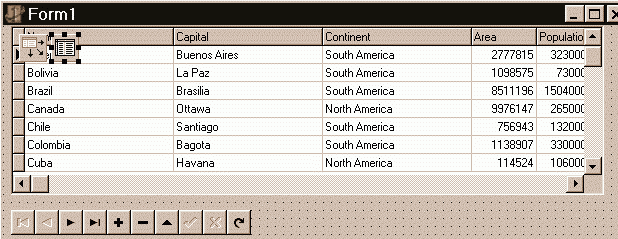 Рисунок
25.2 – Форма.
Рисунок
25.2 – Форма.
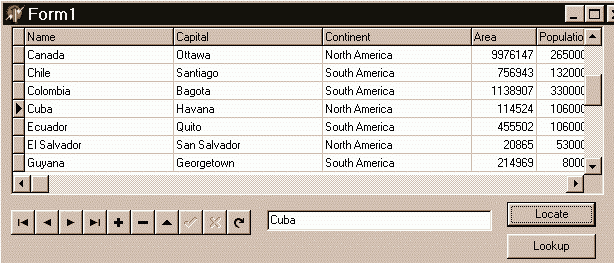 Рисунок
25.3 – Форма.
Рисунок
25.3 – Форма.
TForm1.Button1Click(Sender: TObject);
begin
if not Table1.Locate('Name',Edit1.Text,[]) then
ShowMessage('Запись не найдена');
end;
Разберем код более подробно. Строка Table1.Locate организует поиск записи в таблице Country. Первый параметр этой функции - поля, значения которых нужно проверять. В данном случае мы ищем запись по одному полю Name. Второй параметр, что шаблон поиска и третий опции поиска. Функция возвращает значение типа boolean, указывающее на успешность поиска.
Теперь пришло время протестировать наш пример. Запустим программу на выполнение, в строке ввода пишем Cuba и нажимаем кнопку Locate. Курсор в DBGrid1 должен переместиться на запись, имеющую в поле Name введенное значение (рисунок 25.3).
Однако наш пример имеет пока один недостаток, в строку редактирования необходимо вводить полное имя c учетом регистра, т.е если мы вместо Cuba введем, например Cu или cuba, то наш поиск будет безрезультатным. Естественно это не может нас не устраивать. Поэтому пришло время рассмотреть более подробно опции поиска. Данный параметр имеет тип TlocateOptions и позволяет задавать набор из двух параметров поиска: loCaseInsensitive и loPartialKey. Установка первого из них отменяет чувствительность к регистру в текстовых полях, а второй позволяет искать запись частично соответствующие заданному условию. С учетом вышесказанного код обработчика событий будет выглядеть следующим образом:
procedure TForm1.Button1Click(Sender: TObject);
begin
if not Table1.Locate('Name',Edit1.Text,[loCaseInsensitive, loPartialKey])then
ShowMessage('Запись не найдена');
end;
Следующей проблемой является поиск записи по нескольким полям. Для организации поиска по имени страны и континенту добавим на форму еще один компонент Edit2. Код обработчика события нажатия на кнопку Locate изменим следующим образом:
procedure TForm1.Button1Click(Sender: TObject);
begin
if not Table1.Locate(
'Continent;Name',
VarArrayOf([Edit2.Text,Edit1.Text]),
[loCaseInsensitive, loPartialKey])
then
ShowMessage('Запись не найдена');
end;
Как видно, при поиске по нескольким полям, все они перечисляются в параметре функции Locate Запустив приложение, в строке поиска континента пишем South america, а в строке "страна" - C. Нажимаем кнопку Lookup - результат поиска - установка курсора в DBGrid на запись Chile. В ходе написания этой статьи выяснилась одна особенность. Частичный поиск при поиске по нескольким полям работает лишь для последнего поля, указанного в списке.
Модифицируем наш пример для использования функции Lookup. Ниже приведен код обработчика события нажатия на кнопку Lookup:
procedure TForm1.Button2Click(Sender: TObject);
var
Res:Variant;
begin
Res:=Table1.Lookup('Continent;Name',
VarArrayOf([Edit2.Text,Edit1.Text]),'Area');
if Res <> Null then
ShowMessage('Area '+String(Res));
end;
Как видно из кода, мы проводим поиск по полям Continent, Name. При нахождении записи мы выдаем сообщение о площади страны, при это курсор на найденную запись не перемещается. К сожалению в параметрах функции отсутствует LocateOptions.
Исходный код данного примера расположен в файле Find1.
Итак, подведем некоторые итоги. Функции Locate и Lookup предназначены для поиска в базе данных одной записи, удовлетворяющей заданным условиям. Данные методы определены в классе TDataSet как виртуальные и могут быть переопределены в классах потомках. Метод Locate устанавливает курсор на обнаруженную запись, Lookup этого не делает. Метод Locate, хотя и с некоторыми оговорками, может искать записи по частично заданному ключу.
Необходимо отметить, что очень часто необходимо найти сразу несколько записей. Для решения такого рода задач нужно применять методы, предоставляемые классом Ttable, Tquery …, либо проводить фильтрацию. Как это сделать описано ниже.
Самая распространённая задача, которую решают приложения, работающие с базами данных - это поиск необходимых записей по заданному критерию. В Delphi, компоненты ADOExpress включают в себя методы поиска записей, аналогичные тем, которые используются в BDE.
В данной статье будут рассмотрены различные способы поиска данных разработке ADO-приложений в Delphi
Обычно алгоритм поиска строится по следующей схеме: начинаем поиск с начала таблицы, проверяем поле в каждой строке на предмет удовлетворения нашему критерию, останавливаем цикл на выбранной записи.
Давайте рассмотрим несколько способов расположения данных, полученных из БД посредствам компонента ADODataset (для Таблицы и для Запроса).
Locate
Этот универсальный метод поиска устанавливает текущую запись как первую строку, удовлетворяющую набору критериев поиска. Используя метод Locate мы можем искать значения одного или более полей, расположенных в массиве переменных. В приведённом ниже коде, метод Locate ищет первую запись, содержащую строку 'Zoom' в поле 'Name'. Если вызов Locate возвращает True - то запись найдена и установлена как текущая.
AdoTable1.Locate('Name','Zoom',[]); {...или...} var ffield, fvalue: string; opts : TLocateOptions; ffield := 'Name'; fvalue := 'zoom'; opts := [loCaseInsensitive]; if not AdoTable1.Locate(ffield, fvalue, opts) then ShowMessage(fvalue + ' not found in ' + ffield); |
|
Lookup
Метод Lookup не перемещает курсор в соответствующую строку, а только возвращает её значение. Lookup возвращает массив переменных, содержащих значения из полей, указанных в разделённом точкой с запятой списке имён, значения которых должны быть возвращены из интересующей нас строки. Если соответствующих нашему запросу строк не найдено, то Lookup вернёт пустую (Null) переменную.
Следующий пример заполняет заполняет массив переменных LookupRes
var LookupRes: Variant;
LookupRes := ADOTable1.Lookup ('Name', 'Zoom', 'Author; Description');
if not VarIsNull(LookupRes) then ShowMessage(VarToStr(LookupRes[0])) //имя автора
|
Одно из преимуществ методов Locate и Lookup, состоит в том, что они не требуют, чтобы таблица была проиндексирована. Однако, функция Locate будет работать намного быстрее, если таблица будет проиндексирована.
СОДЕРЖАНИЕ И ПОРЯДОК ВЫПОЛНЕНИЯ РАБОТЫ
Изучить теоретические введения.
Создать новый проект.
Поместить на форму основные компоненты необходимые для подключения БД.
Добавить на форму компоненты, которые необходимы при использовании методов поиска Locate и Lookup.
Написать необходимый код для поиска с помощью методов Locate и Lookup.
Подключить базу данных и связать компоненты визуализации данных.
Проверить работоспособность подключения.
Проверить работу всего проекта.
Продемонстрировать преподавателю работу разработанного образца проекта.
Получить от преподавателя индивидуальное задание и создать проект (по аналогии) для выполнения индивидуального задания.
Подготовиться к защите лабораторной работы, которая включает в себя демонстрацию индивидуального варианта, защиту по контрольным вопросам теоретической части работы.
Вопросы выходного контроля:
Расскажите, об использовании метода поиска Locate.
Расскажите, об использовании метода поиска Lookup.
Назовите отличия в использовании Locate и Lookup.
Расскажите о компонентах вкладки Date Control.
Перечислите наиболее часто используемые компоненты для работы с БД.
Расскажите, как подключать компоненты DBEdit, DBText и т.д.
